.avif)
.avif)
・

「Google DriveとSPIRALを使っていて、それぞれのデータを連携したい!」
「Google Driveに格納されたファイルをSPIRALに手動で登録しており、実際に手間がかかっている...」
このような手作業でのデータ連携に限界を感じていませんか?
もし、<span class="mark-yellow">Google Driveのデータを自動的にSPIRALに登録したり、更新する仕組み</span>があれば、これらの悩みから解放され、より重要な業務に集中できる時間を生み出すことができます!
今回ご紹介する自動化の設定は、ノーコードで簡単に設定できて手間や時間もかからないので、ぜひ自動化を導入して作業をもっと楽にしましょう!
Yoomには<span class="mark-yellow">Google DriveとSPIRALを連携するためのテンプレート</span>が用意されています!
今すぐ試したい方は以下よりバナーをクリックしてスタートしましょう!
Google DriveとSPIRALのAPIを連携すれば、Google DriveのデータをSPIRALに自動的に連携することが可能になります!
これにより、手作業によるデータ入力の時間を削減して入力ミスや対応漏れを防ぎ、業務の正確性と効率性を高めることができます。
さらには、より戦略的な業務にリソースを集中させることも可能です。
気になる自動化例の「試してみる」をクリックしてアカウント登録するだけで、すぐにGoogle DriveとSPIRALの連携を実際に体験できます。
登録はたったの30秒で完了するので、ぜひ気軽にお試しください!
Google Driveの特定のフォルダに新しいファイルが格納された際に、そのファイル情報を自動的にSPIRALのデータベースにレコードとして追加するため、<span class="mark-yellow">ファイル管理と顧客情報管理の一元化を促進し、手作業による情報登録の手間とミスを削減</span>できます。
この連携は、Google DriveのファイルアップロードをトリガーとしてSPIRALにデータを直接連携するパターンです。
Google Driveに格納されたファイルの中から、ファイル名や種類などの特定条件に合致するものだけをSPIRALのデータベースに自動で追加するため、<span class="mark-yellow">重要なファイル情報のみを選別してSPIRALに連携し、データ管理の精度を向上させる</span>ことが可能です。
この連携は、条件分岐を含む処理を通じて特定のデータのみを連携するパターンです。
それでは、さっそく実際にGoogle DriveとSPIRALを連携したフローを作成してみましょう!
今回はYoomを使用して、ノーコードでGoogle DriveとSPIRALの連携を進めていきますので、もしまだYoomのアカウントをお持ちでない場合は、こちらの登録フォームからアカウントを発行しておきましょう。
[Yoomとは]
今回はGoogle Driveにファイルが格納されたら、SPIRALに追加するフローを作成していきます!
作成の流れは大きく分けて以下です。
Yoom画面の左側メニューにある「マイアプリ」から「新規接続」をクリックします。

検索ボックスに連携するアプリ名を入力しましょう。

Google Driveのアプリを検索するとログインページが表示されます。
「Sign in with Google」をクリックします。
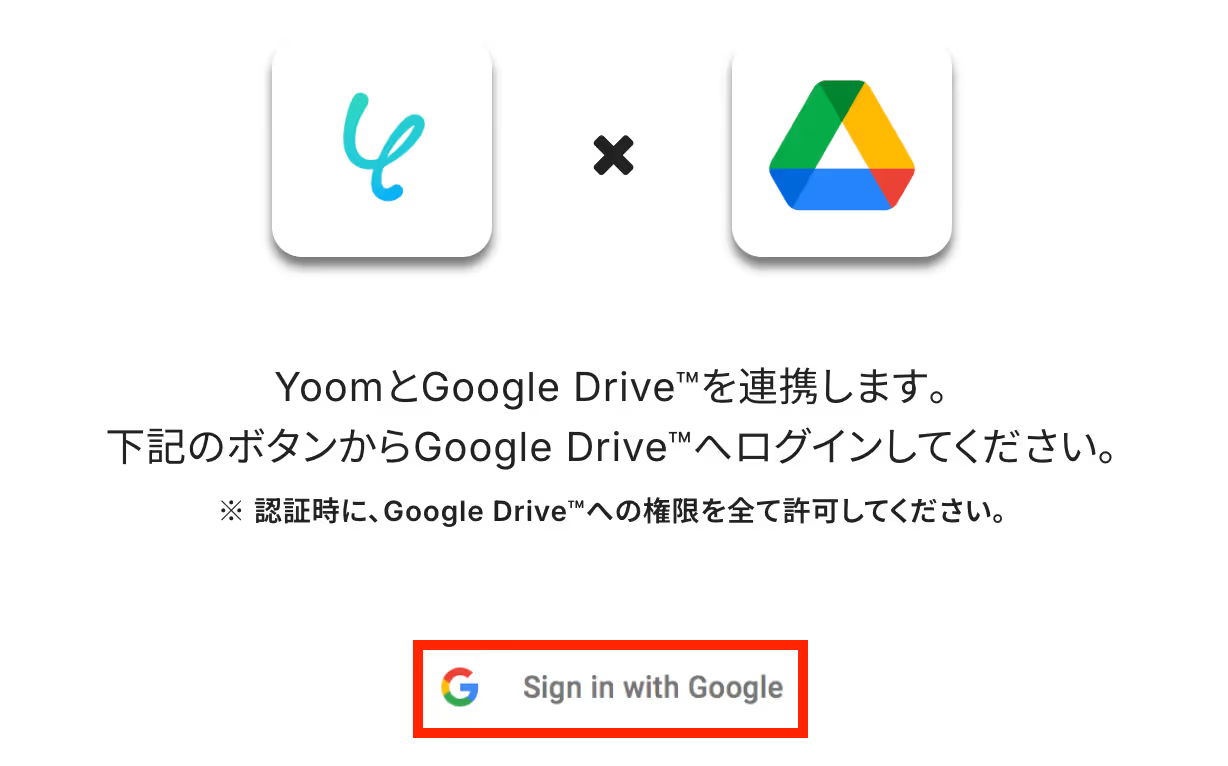
連携したいアカウントを選択します。
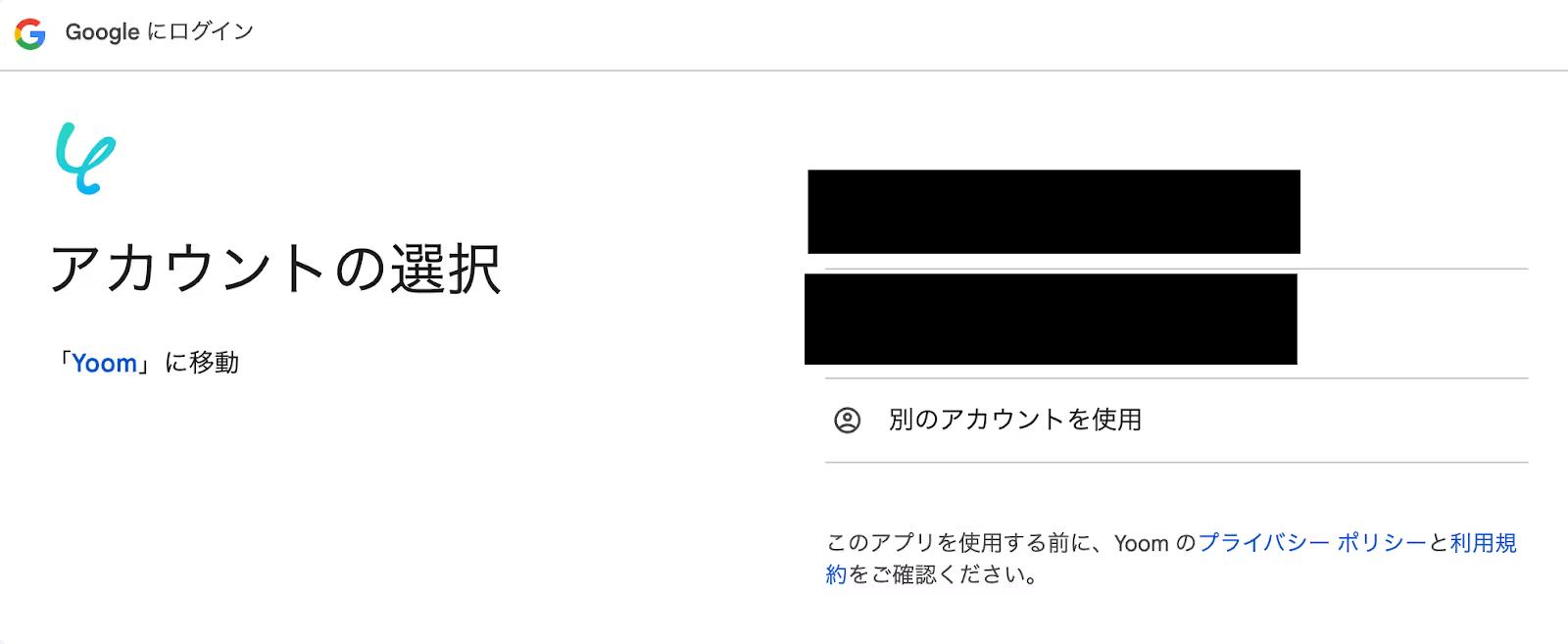
Yoomとの共有に関する画面が表示されたら内容を確認の上「次へ」を押します。
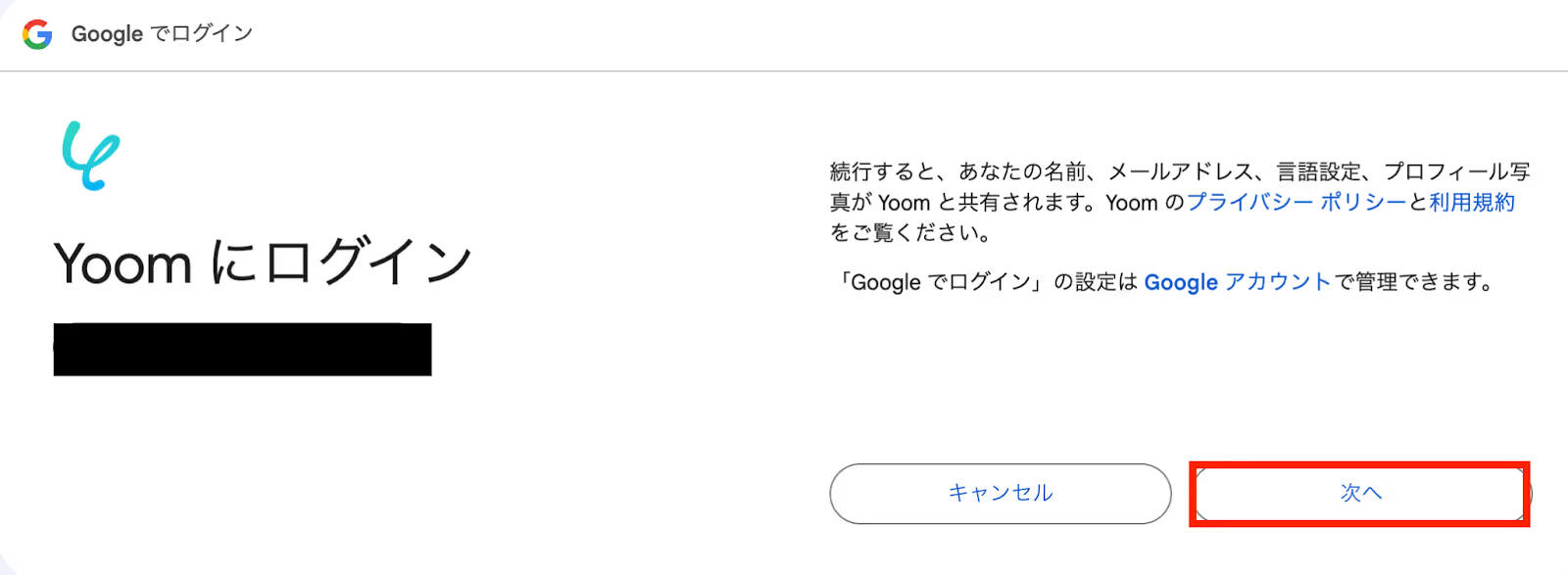
アクセス権限付与の画面が表示されたら、内容を確認し「続行」をクリックします。
これで、Google Driveのマイアプリ連携が完了です!
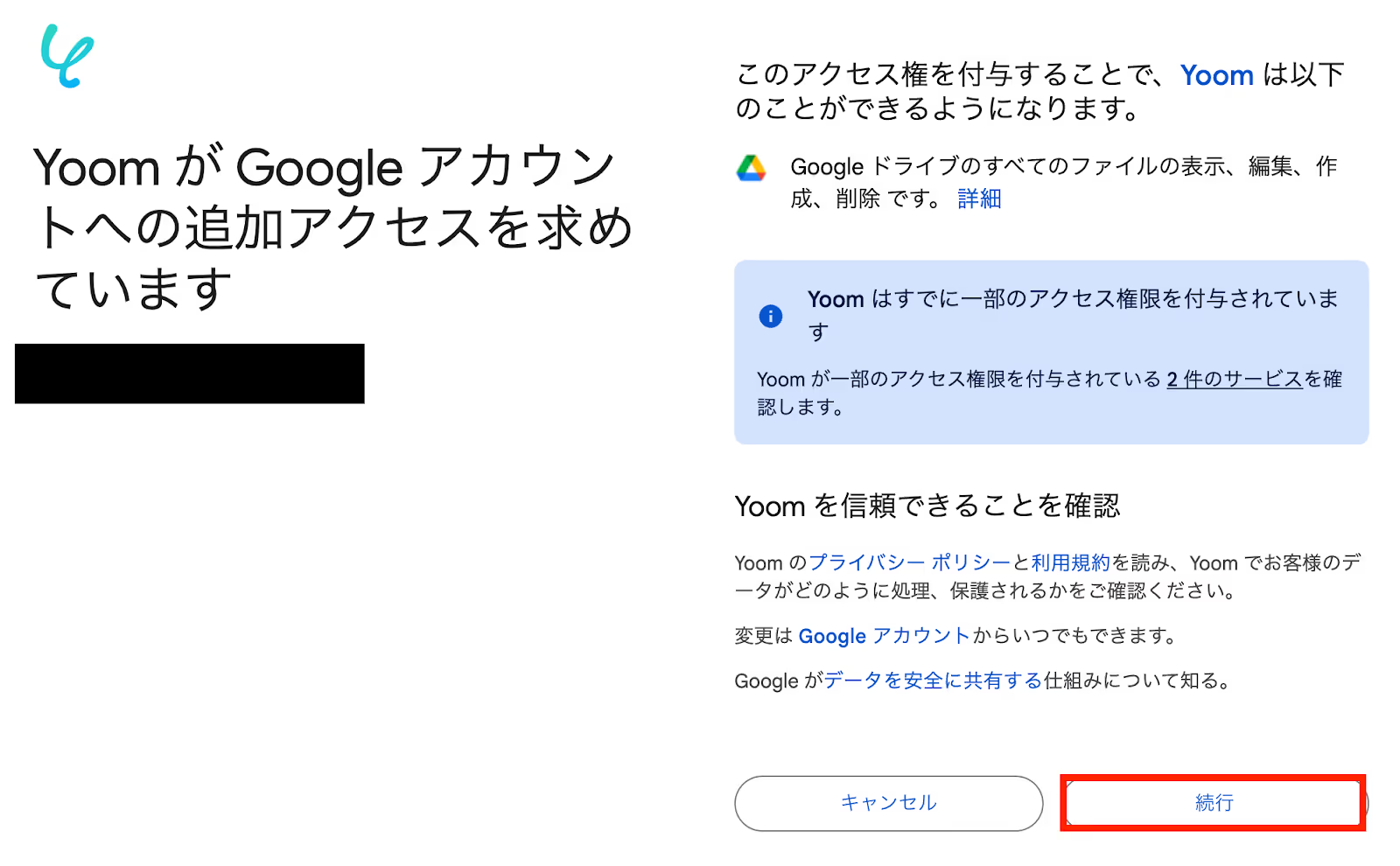
SPIRALを検索すると、新規登録画面が表示されます。
「アカウント名」と「アクセストークン」を注意書きをよく読んだ上で、入力していきます。
入力が完了したら「追加」をクリックして、連携完了です!
※詳しい設定方法はこちらをご確認ください。
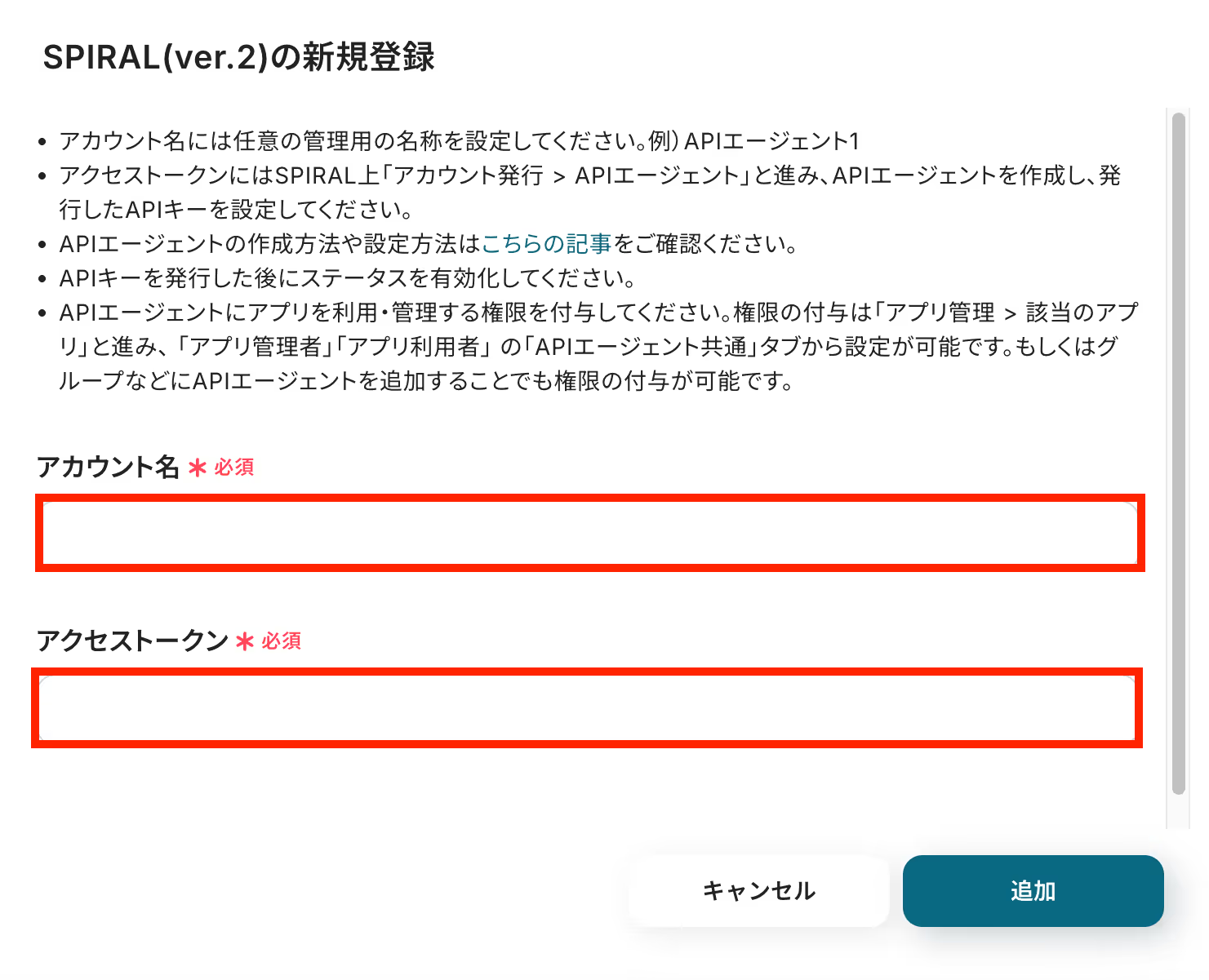
次に、今回使用するテンプレートをコピーします。
※すでに登録が完了している場合は、ログインしてください。
テンプレートが「マイプロジェクト」にコピーされると、このような画面が表示されます。
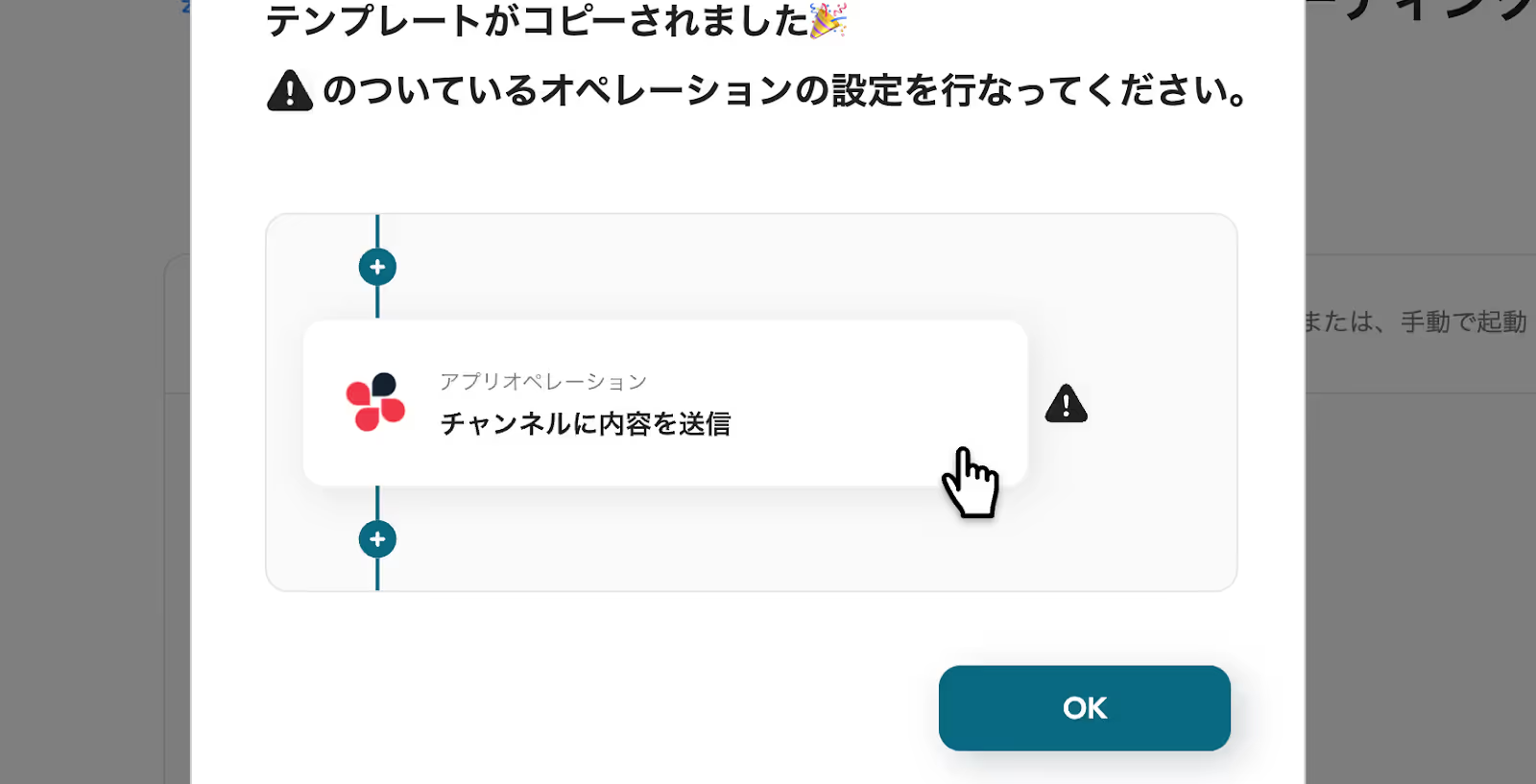
左側にあるメニューの「マイプロジェクト」から、コピーしたテンプレートを開きます。
(※テンプレートをコピー後、すぐに設定する場合はテンプレートを開く操作は不要です。設定を中断した場合のみ「マイプロジェクト」から設定作業を再開してください。)
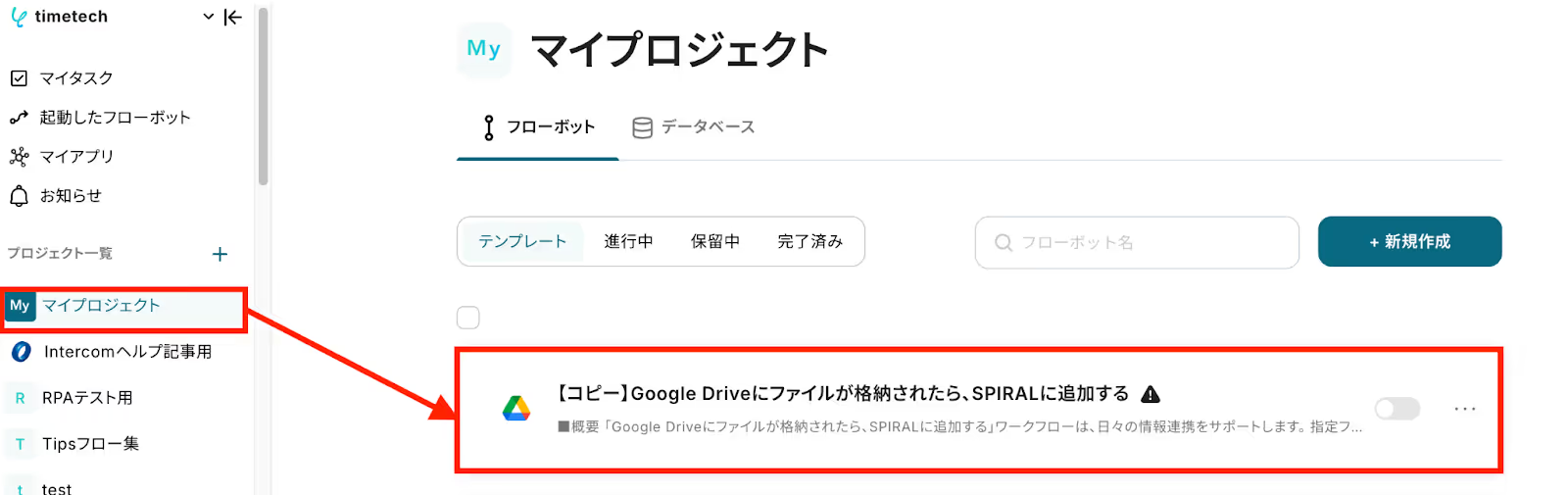
「特定のフォルダ内に新しくファイル・フォルダが作成されたら」をクリックします。
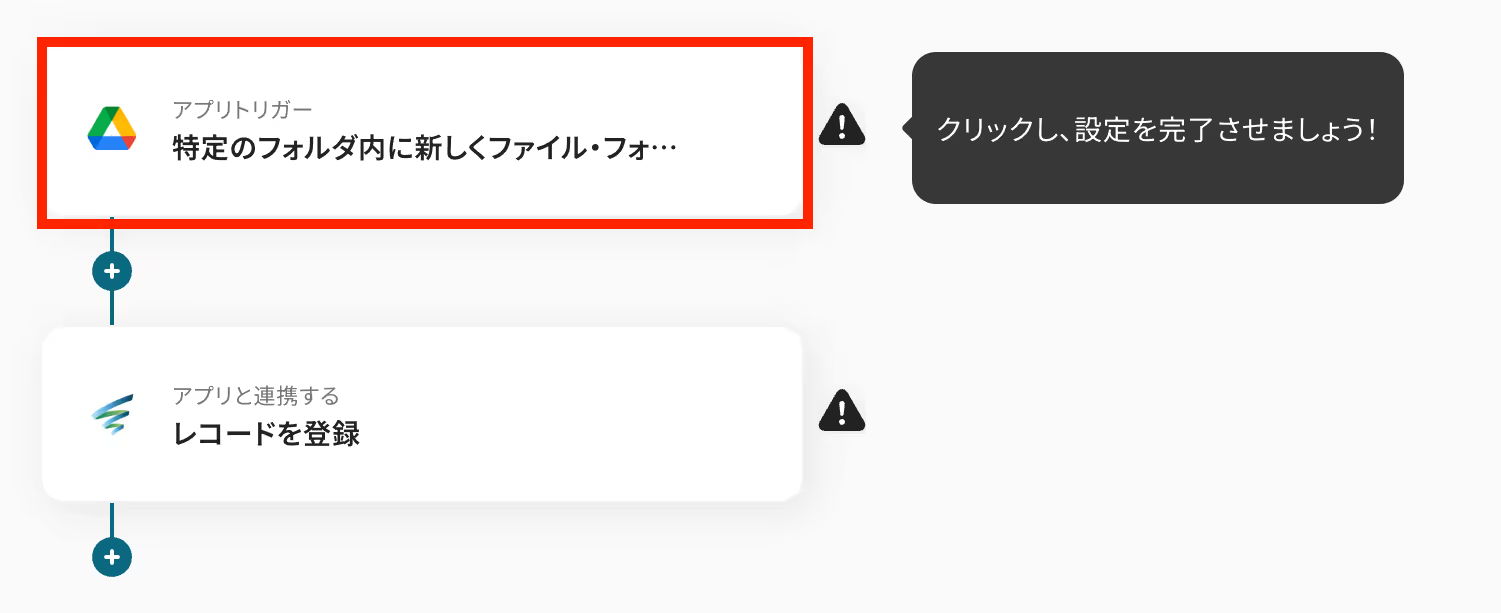
必要箇所を入力していきます。
「タイトル」:必要に応じて変更可能
「Google Driveと連携するアカウント情報」:合っているか確認
「トリガーアクション」:「特定のフォルダ内に新しくファイル・フォルダが作成されたら」を選択
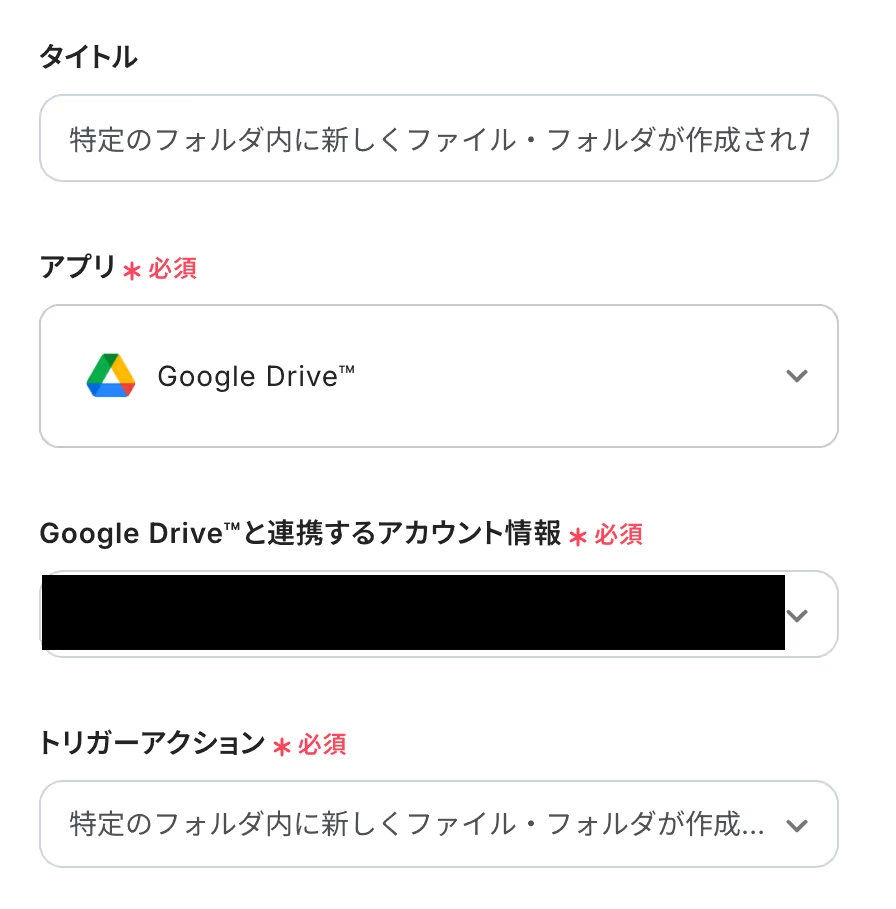
「トリガーの起動間隔」を5分・10分・15分・30分・60分から選択します。
早めにSPIRALへ追加したい場合は、短い間隔で設定しましょう!
※プランによって起動間隔の選択内容が異なるため、ご注意ください。
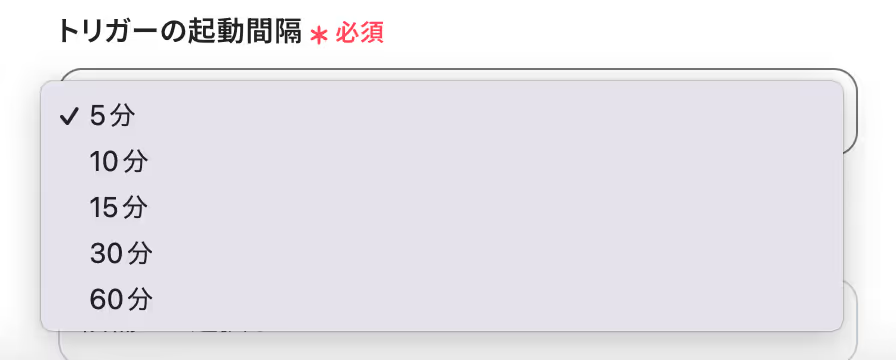
次に「フォルダID」を選択してください。
入力欄をクリックすると、フォルダの一覧が表示されます。
(今回はテスト用に「Yoom連携」というテストフォルダを準備しました!)
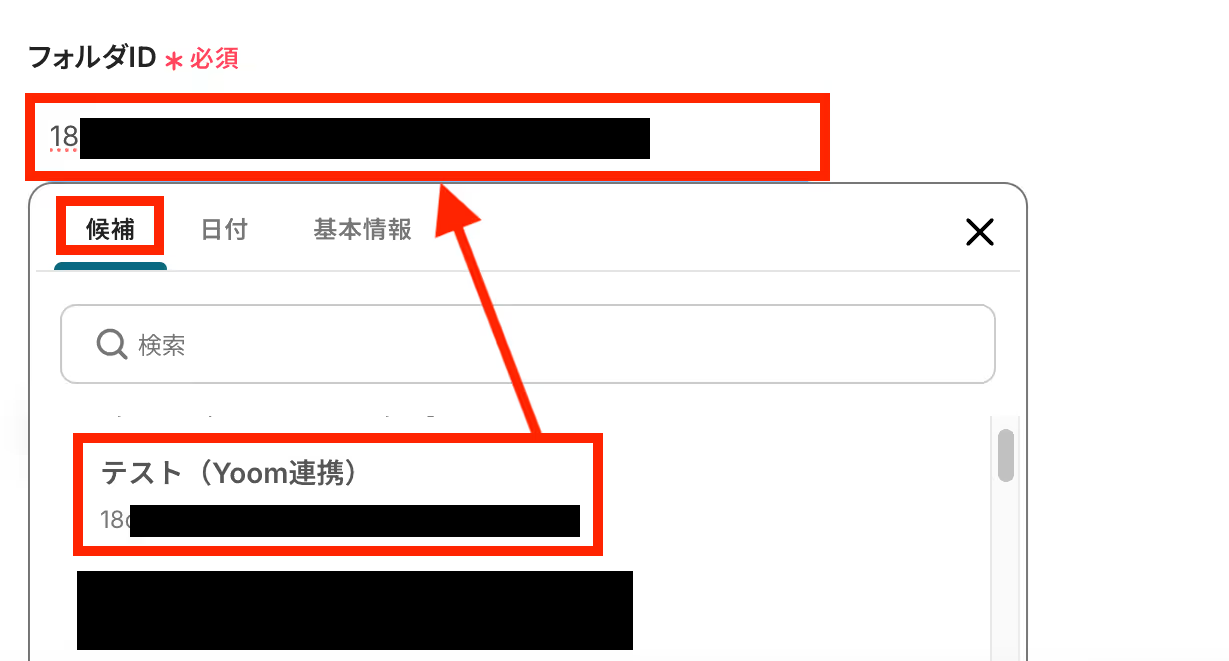
入力が完了したら、実際にフォルダ内にファイルデータを保存します。
その上で「テスト」を押しましょう。
※ダウンロード可能なファイルのサイズはこちらをご確認ください。
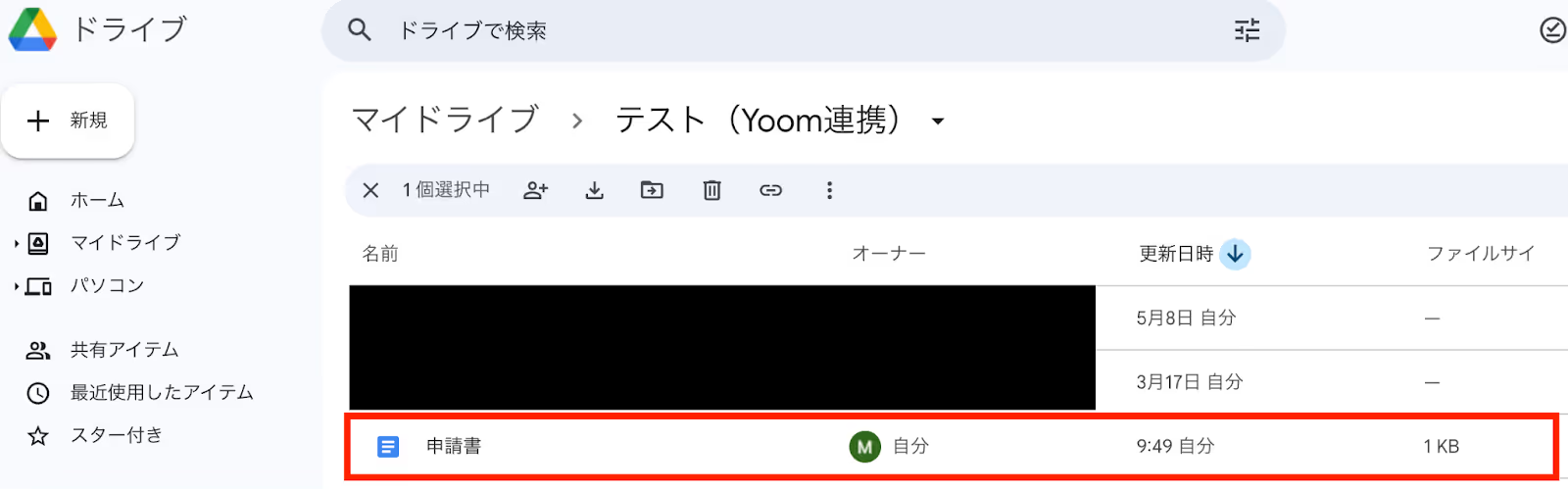
テストに成功すると「取得した値」としてファイルデータがアウトプットされます。
確認できたら「保存する」をクリックしましょう。
※アウトプットの詳しい説明はこちらをご確認ください。
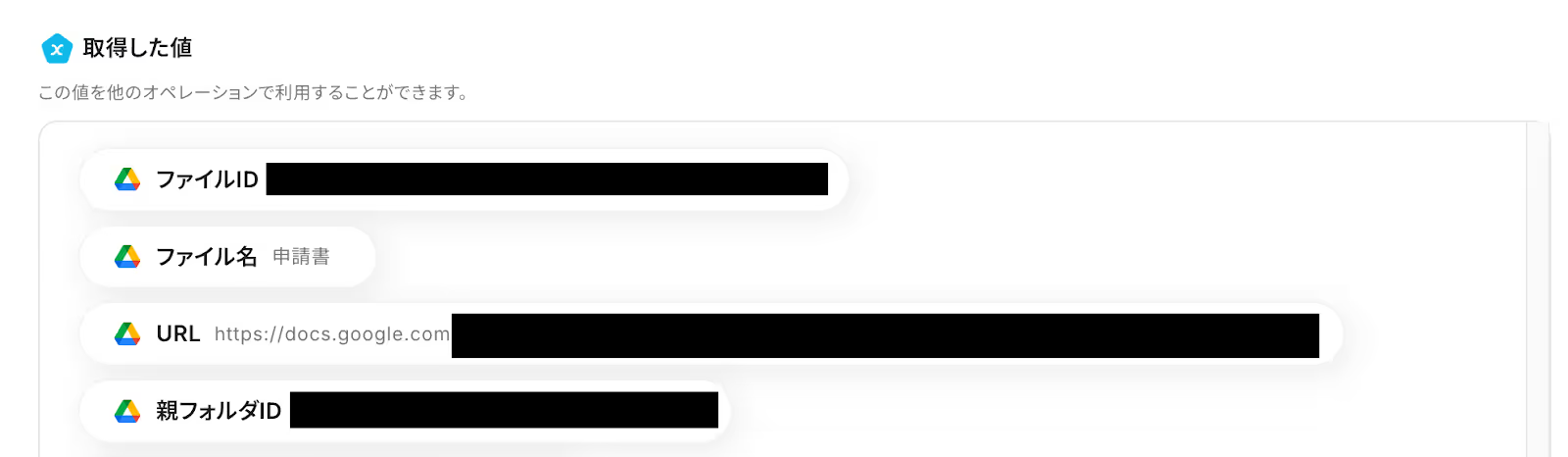
「レコードを登録」をクリックします。
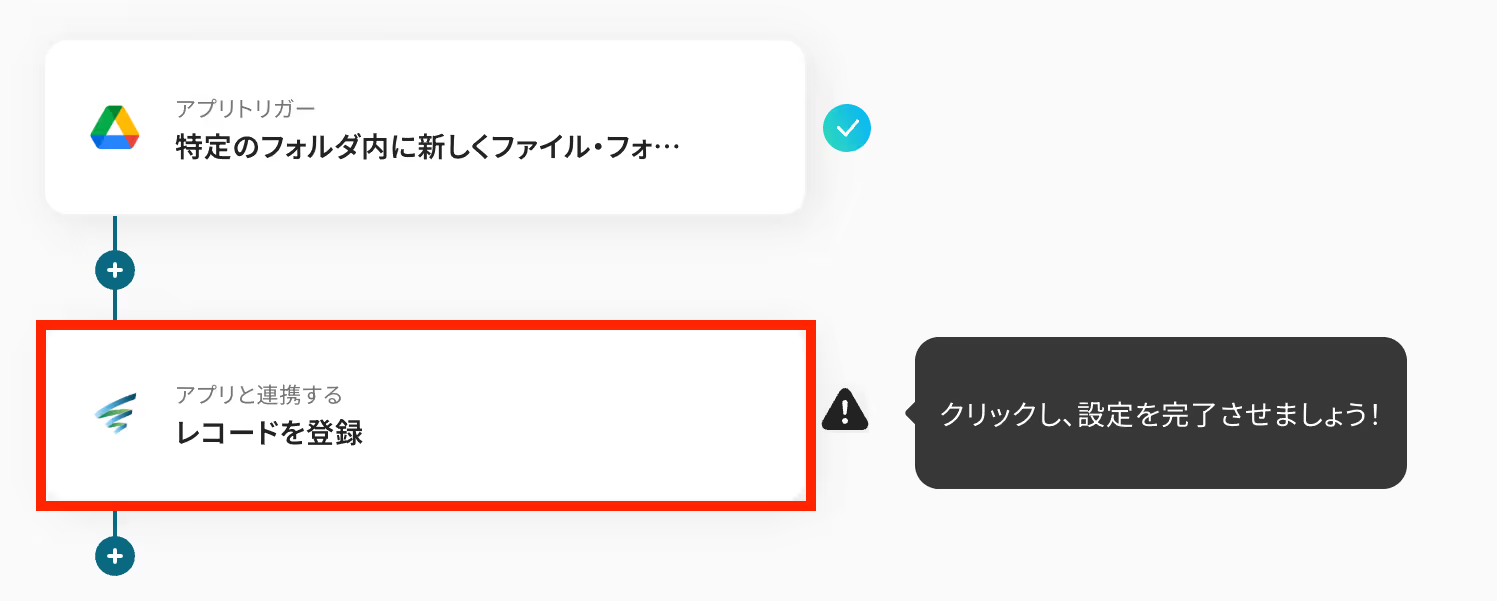
必要箇所を入力していきます。
「タイトル」:必要に応じて変更可能
「SPIRALと連携するアカウント情報」:合っているか確認
「アクション」:「レコードを登録」を選択
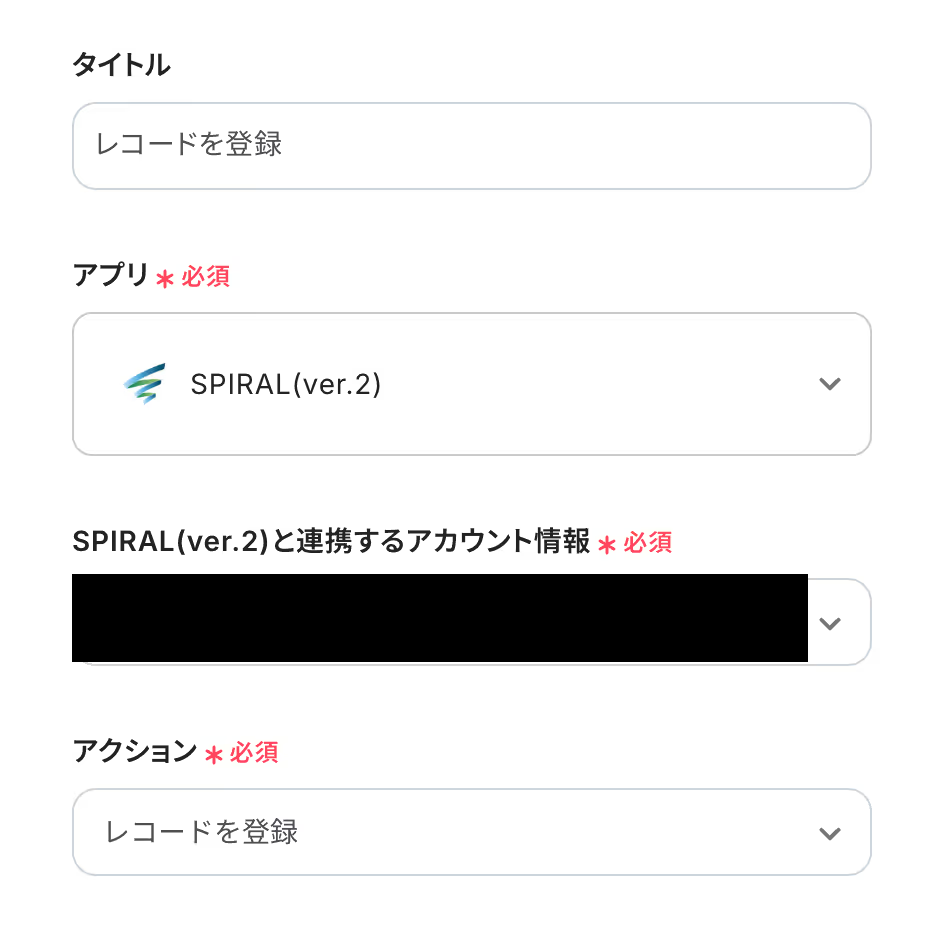
「アプリID」と「データベースID」は候補から選択することができます。
入力欄をクリックすると、候補一覧が表示されるので選んでください。
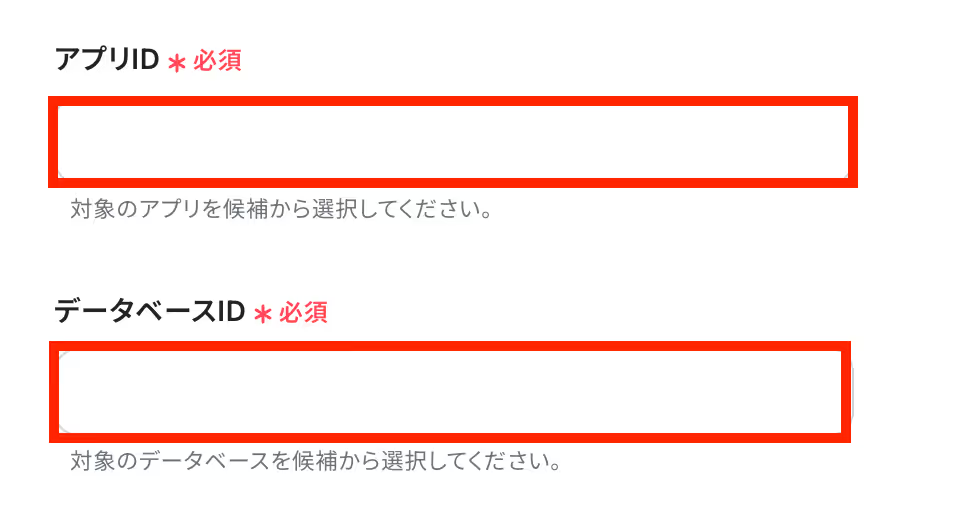
次に「レコード情報」を入力していきます。
「フィールドの識別名」は入力欄をクリックして、候補から選択してください。
「値」はステップ3で取得した値を活用します。
【取得した値の活用方法】
①入力欄をクリックして「取得した値」を表示
②「特定のフォルダ内に新しくファイル・フォルダが作成されたら」をクリック
③「ファイル名」など必要な項目を選択
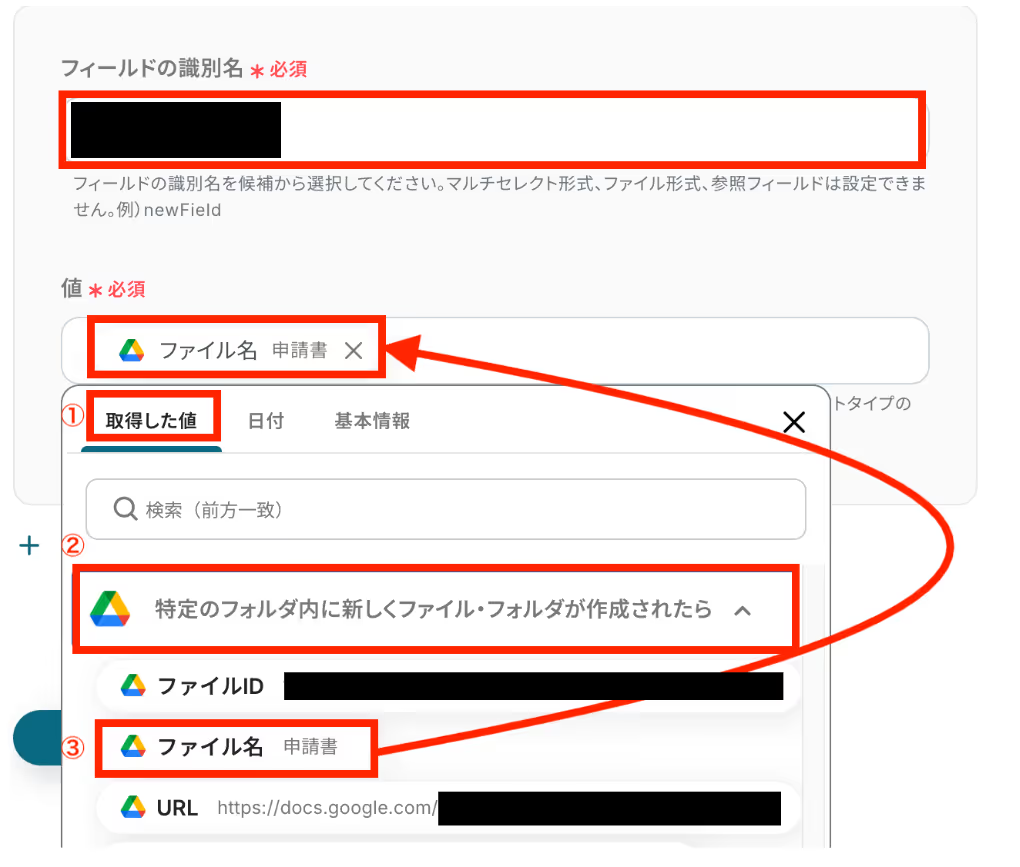
「レコード情報を追加」をクリックして、情報を追加することも可能です。
全ての作成が完了したら「テスト」を押します。
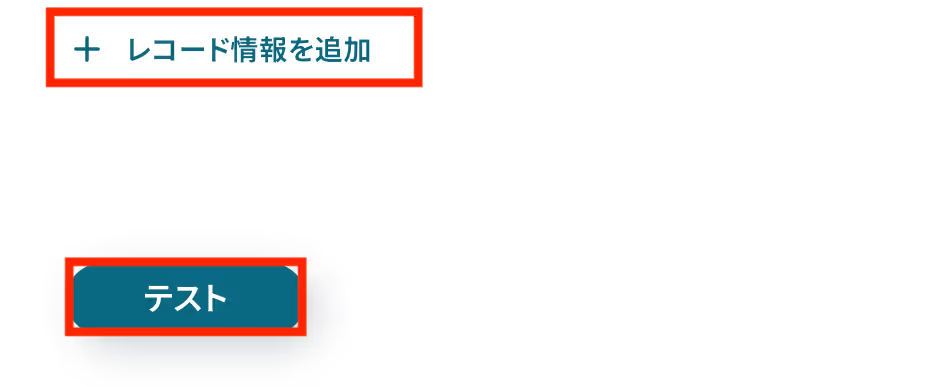
テストに成功して、実際にSPIRALにデータが追加されたことを確認できたらOKです!
「保存する」をクリックしましょう。
最後に「トリガーをON」をクリックして、自動化の設定は終了です。
正しく、フローボットが起動するか動作確認をしましょう。
設定、お疲れ様でした!
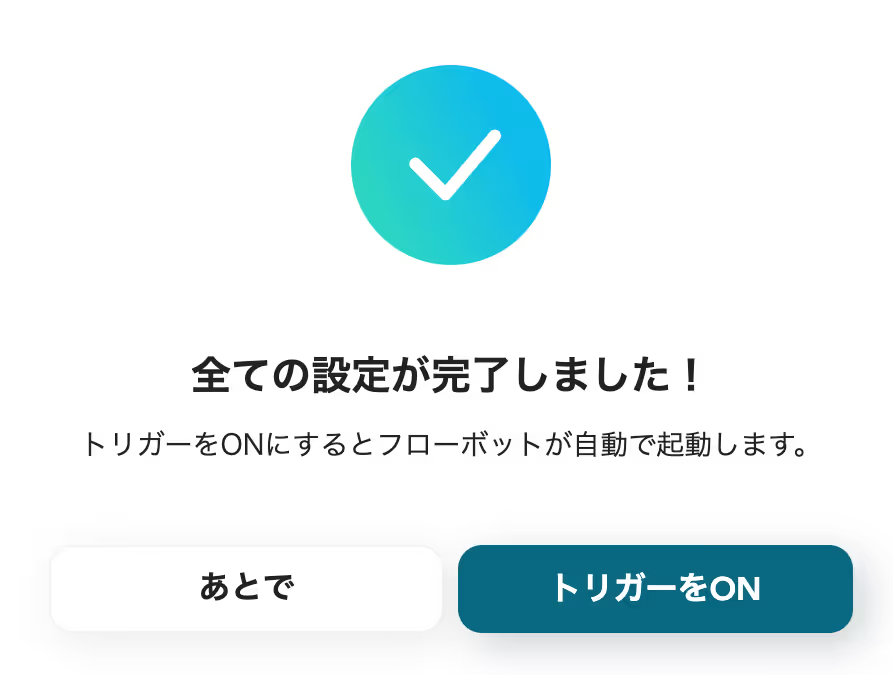
以上が、Google Driveにファイルが格納されたら、SPIRALに追加するための連携手順になります。
今回はGoogle DriveからSPIRALへデータを連携する方法をご紹介しましたが、逆にSPIRALからGoogle Driveへのデータ連携を実施したい場合は、下記のテンプレートも併せてご利用ください。
例えばSPIRALで管理している顧客情報に基づいてGoogle Drive内に専用フォルダを自動作成するなど、多様な業務ニーズに対応できます。
SPIRALに新しいレコードが追加されたタイミングで、そのレコード情報(例えば企業名や案件名など)に基づいてGoogle Drive内に自動でフォルダを作成するため、<span class="mark-yellow">案件ごとや顧客ごとの資料を一元的に管理しやすくなり、情報整理の手間を大幅に削減</span>できます。
SPIRALのデータ追加をトリガーとしてGoogle Driveにフォルダを直接作成するパターンです。
SPIRALに追加されたレコードの中から、特定の条件(例えば特定のステータスや担当者など)に合致するものだけを選び出し、それに対応するフォルダをGoogle Driveに自動で作成することが可能です。
そのため<span class="mark-yellow">重要な案件や特定の顧客に関する情報のみを整理して管理し、必要な情報へのアクセスを迅速化</span>できます。
この連携は、条件分岐を含む処理を通じて、特定のデータに基づいてフォルダを作成するパターンです。
ファイル管理やフォームデータの登録作業も、Google DriveやSPIRALのAPIを活用することで効率化が可能です。
ルーティン業務を減らし、正確かつスピーディな情報管理を実現しましょう。
GoogleフォームやGmail、入力フォームから受け取ったファイルを自動でGoogle Driveに保存したり、SVGファイルをPNGに変換してDriveに格納する処理が可能です。
また、Yoomデータベースの情報をもとにDrive上にフォルダを自動生成することで、案件や顧客ごとのフォルダ管理も省力化できます。
TypeformやJotformなどのフォーム回答を起点に、SPIRALにレコードを自動登録することができます。
さらに、SPIRALに登録された情報をGoogleスプレッドシートに反映したり、商品情報をBASEに追加するなど、他システムとの連携によって業務全体をスムーズに統合することが可能です。
Google DriveとSPIRALの連携を自動化することで、<span class="mark-yellow">これまで手作業で行っていたGoogle Driveのファイル情報とSPIRALのデータベース間のデータ転記作業の手間を削減し、ヒューマンエラーを防ぐことができます。</span>
これにより、担当者はより迅速に正確な情報に基づいて業務を進められ、本来注力すべきコア業務に集中できるはずです!
今回ご紹介したような業務自動化を実現できるノーコードツール「Yoom」を使えば、プログラミングの知識がない方でも、直感的な操作で簡単に業務フローを構築できます。
もし自動化に少しでも興味を持っていただけたなら、ぜひこちらから無料登録して、Yoomによる業務効率化を体験してみてください!

